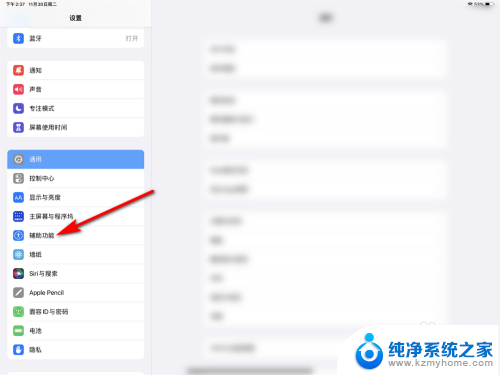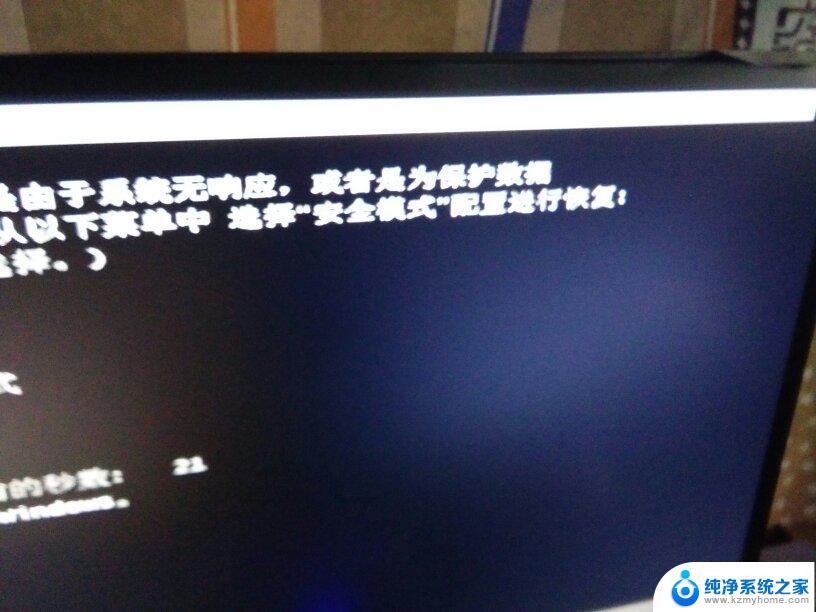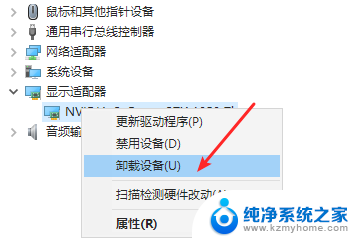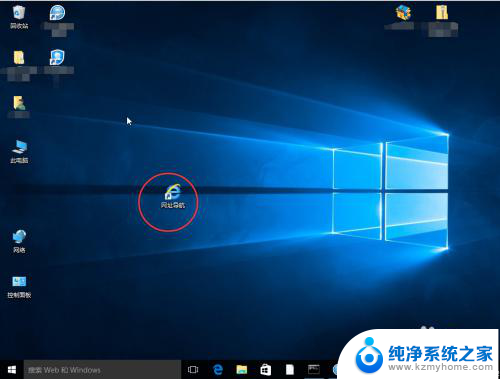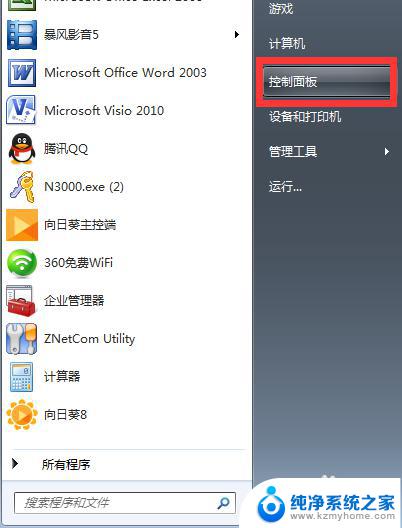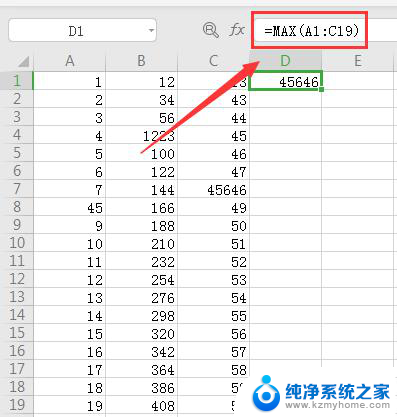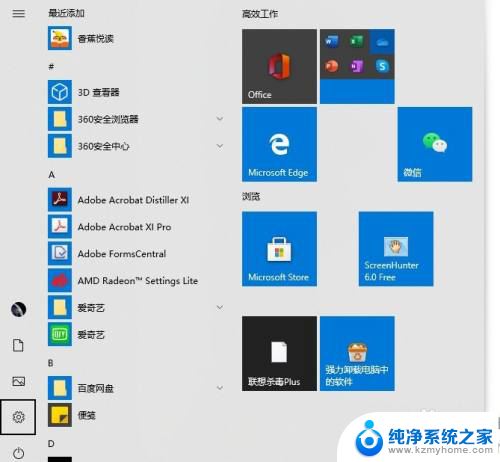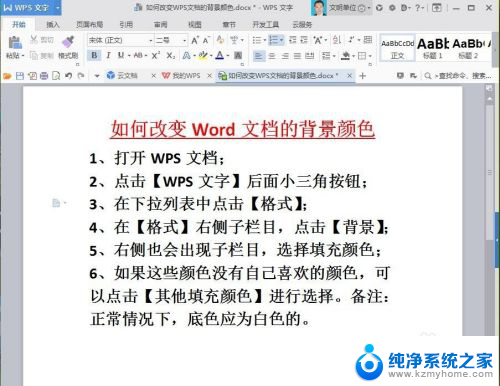鼠标箭头颜色设置 Windows 10如何调整鼠标箭头颜色
在Windows 10中,我们可以根据个人喜好来调整鼠标箭头的颜色,使其更符合我们的审美需求,通过简单的设置,可以轻松改变鼠标箭头的颜色,让整个操作界面更加个性化和易于辨识。调整鼠标箭头颜色不仅可以提升用户体验,还可以让我们在繁忙的工作中更加高效地使用电脑。想要了解如何设置鼠标箭头颜色吗?接下来我们将为您详细介绍。
方法如下:
1.打开电脑之后,在桌面点击鼠标右键,选择“个性化”选项,即可进入到个性化界面。
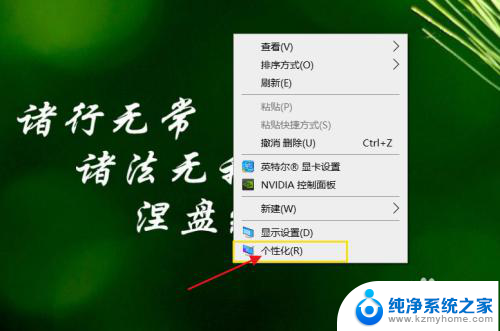
2.点击左上方“主页”,这时进入到Windows设置界面中。各种功能设置均可进行调整。
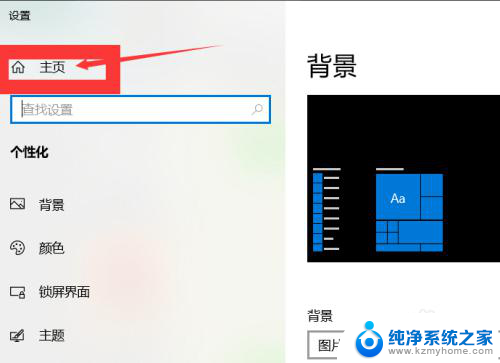
3.在Windows设置界面中,点击“设备”,进而点击左侧“鼠标”选项。
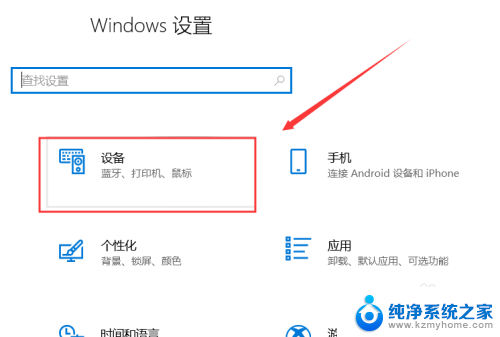
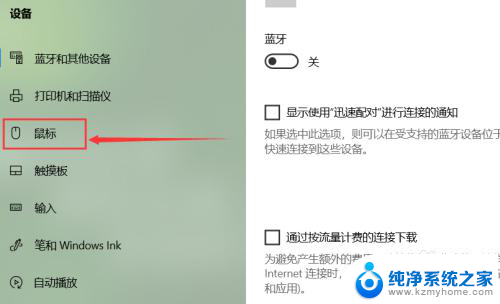
4.在鼠标界面中,点击“调整和光标大小”。在右侧可以看到更改指针颜色,选择一个自己喜欢的颜色,如果不满意颜色的话,可以在下方自己选择自定义颜色。
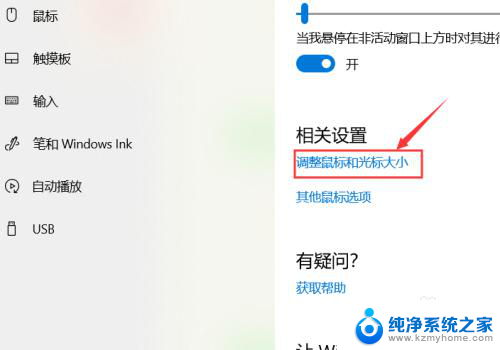
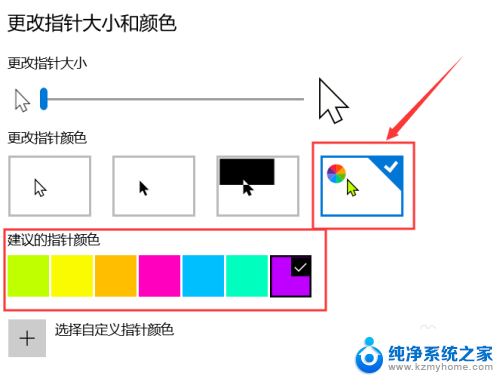
5.总结如下:
①右击桌面,选择“个性化”,点击“主页”。
②点击“设备”,在设备中点击“鼠标”。
③在右侧更改指针颜色区域,点击“调整和光标大小”。选择自己喜欢的颜色进行更改即可。
以上是鼠标箭头颜色设置的所有内容,如果遇到这种情况,你可以按照以上步骤解决问题,非常简单快速。